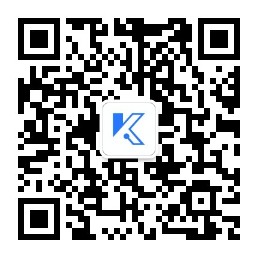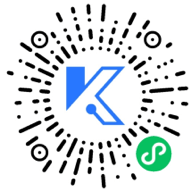哎,你是不是也遇到过这种情况:想访问某个网站,结果屏幕上跳出来一行冷冰冰的字——“您所在的地区无法查看此内容”,或者连个公共Wi-Fi都死活登不上去?别急,这种网络限制问题其实挺常见的,但解决起来也没那么复杂。今天咱们就随便聊聊几种修改IP地址的方法,操作性强,上手快,看完你就能试。
先说说最省事的——重启路由器。对,你没看错,就是拔电源再插上。大部分家用路由器在重新连接网络时,运营商会重新分配一个动态IP。虽然不一定每次都能换到理想的地址,但胜在简单粗暴,适合临时救急。记得拔掉电源等个30秒再插回去,让路由器彻底歇会儿。
如果重启大法无效,可以试试手动设置静态IP。打开电脑的网络设置,找到“更改适配器选项”,右键点击当前网络连接,选“属性”,再找到“Internet协议版本4(TCP/IPv4)”。这里通常默认是自动获取IP,你改成“使用以下IP地址”,接着填上合适的地址、子网掩码和默认网关。怎么填?别慌,先按Win+R输入cmd,在命令行里打“ipconfig /all”,看看当前网络的详细信息,照着改就行。不过这个方法比较适合局域网内部调整,比如解决IP冲突,对绕过地域限制帮助不大。
说到真正能突破地域限制的,VPN必须拥有姓名。这玩意儿原理其实不复杂——它在你和目标网站之间架个加密隧道,让你的流量看起来像是从VPN服务器所在地发出的。挑个靠谱的付费服务(免费的速度慢还不安全),下载客户端,注册账号,选个服务器节点点连接,搞定。比如你想看奈飞美国区的内容,就选美国节点;想访问某个欧洲小众论坛,就连欧洲的服务器。注意别选那些来历不明的免费VPN,小心数据被倒卖。
和VPN类似但技术原理不同的是代理服务器。它更像是个中转站:你把请求发给它,它帮你取回内容再传给你。浏览器插件里搜“代理”能找着一堆,安装后点一下就能开关。有些还允许自定义代理地址,比如用学校或公司提供的代理服务。不过代理通常只针对浏览器流量,不像VPN能覆盖整个设备的网络活动。而且免费代理可能不稳定,传输速度也看缘分。
末尾提一种稍微硬核但超级实用的方法——用命令行释放和续订IP。在Windows上按Win+R输入cmd,打开命令提示符,先输入“ipconfig /release”释放当前IP,再输入“ipconfig /renew”重新获取。这个过程相当于强制路由器给你换个新地址,适合解决DHCP分配问题。Mac用户可以在系统设置里找到TCP/IP选项卡,点“续租”按钮效果类似。
哦对了,差点忘了说热点共享大法。如果你手机流量充足,开个热点让电脑连上去,手机的IP地址和电脑完全不同,相当于瞬间换了个网络身份。有时候公共Wi-Fi限制设备数量或者绑定了MAC地址,用手机热点就能轻松绕过。
其实修改IP的需求五花八门:可能是想躲开某些网站的访问频率限制,可能是玩游戏降低延迟,或者单纯不想被跟踪。但别忘了,有些操作可能会违反服务条款,所以悠着点儿用。另外企业网络通常有更严格的管控,上述方法不一定有效,折腾前最好确认下权限。
说到网络延迟,有时候换IP并不能彻底解决问题。比如物理距离太远,信号怎么绕都得跑那么远。这时候不如结合其他手段,比如选对连接时段、用网线代替Wi-Fi、关掉后台占用带宽的应用等等。
突然想到,还有人会用Tor浏览器来隐藏真实IP。它通过多重加密和随机路由转发流量,隐私性极强,但速度慢得让人怀疑人生,只推荐给高度敏感需求的用户。普通人不妨试试浏览器无痕模式+VPN的组合,平衡速度和匿名性。
其实网络设置这东西没必要想得太复杂。就像家里水管堵了,先拿皮搋子试试,不行再找专业通渠工具。修改IP也是,从最简单的重启开始,逐步升级到VPN这类核武器,多数问题都能解决。关键是要动手试,光看教程不操作永远学不会。
末尾唠叨一句:网络安全很重要。随便连陌生代理或VPN可能导致数据泄露,尤其是需要输入银行账户或密码的时候。尽量选择口碑好的服务商,注意看隐私政策是否明确承诺不记录用户活动日志。
好了,差不多就这些。每种方法都有适用场景,多试试总能找到合适的。网络世界本来就不该有那么多墙,对吧?